Samsung Galaxy S10 Ekran Görüntüsü Nasıl Alınır
Önemli bilgileri kaydetmek için telefonumuzun ekran görüntüsü almak fazlası ile yeterli oluyor. Bu yazımızda Güney Koreli teknoloji devi Samsung’un en son çıkardığı amiral gemisi telefon modellerinden birisi olan Galaxy s10 modelinde ekran görüntüsü nasıl alınır bunu sizler için açıklayacağız.
Samsung Galaxy S10 modelinde ekran görüntüsü almak genel olarak oldukça basit. Bu işlem için ise iki farklı yöntem kullanılıyor.
Samsung Galaxy S10 Ekran Görüntüsü Nasıl Alınır
Güç Tuşu + Ses Kısma Tuşu ile Ekran Görüntüsü Alma
1- Samsung Galaxy S10 telefonunuzun ekranında ekran görüntüsü almak istediğiniz yere gelin.
2- Samsung Galaxy S10’nunuzda güç (açma-kapama) tuşu ve ses kısma tuşuna aynı anda basarak birkaç saniye basılı tutun. Ekranda animasyon belirdiği zaman ekran görüntüsünü başarı ile aldınız demektir.
3- Ekran görüntüsünü bulmak ve kullanmak için ise telefonunuzun galeri uygulamasındaki “screenshots” klasörüne gidiniz. Aldığınız ekran görüntüsünü screenshots klasörü içerisinde bulacaksınız.
Elinizi Ekranda Kaydırarak Ekran Görüntüsü Alma
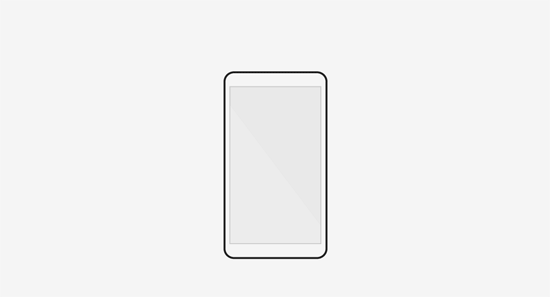
1- Ekran görüntüsü almak istediğiniz ekrana gelin.
2- Elinizin yan kısmını ekranın bir köşesine yerleştirin ve diğer köşeye doğru kaydırın.
3- Ekran görüntüsü alma animasyonu geldiyse ekran görüntüsünü başarı ile almışsınız demektir.
Not: Ayarlar bölümünden Gelişmiş Özellikler > Hareketler ve İşaretler > Ekranı Yakalamak için elinizin kenarını kaydırın seçeneği aktif değilse bu yöntem işe yaramamaktadır bu yüzden kontrol etmenizi öneririz.
Bixby ile Ekran Görüntüsü Alma
1- Bixby tuşuna basarak veya “Hey Bixby” diyerek Bixby’i aktif hale getirin.
2- “Take a screenshot” demeniz durumunda Bixby ekran görüntüsünü sizin için alacaktır. Ekran görüntüsünü galerinizin “screenshots” bölümünde bulabilirsiniz.
Samsung Galaxy S10 ile aldığınız ekran görüntüsünü paylaşabilir, başka bir teknolojik alete atabilir veya telefonunuzda saklayabilirsiniz. Farklı bir telefonda nasıl ekran görüntüsü alındığını öğrenmek istiyorsanız yorum yazarak bize bildirebilirsiniz.
İçindekiler

